萬盛學電腦網 >> 圖文處理 >> Photoshop教程 >> ps入門教程 >> PhotoShop制作蘋果逐漸被水灌滿GIF動態效果教程
PhotoShop制作蘋果逐漸被水灌滿GIF動態效果教程
教大家用PhotoShop制作一個蘋果逐漸被水灌滿的GIF動態效果,主要在形狀工具和蒙版的應用,喜歡的同學不妨跟著做一下!
本文最後提供源文件下載,如果看完教程還不明白,可以下載源文件參考。
。
效果圖:

先看過渡效果:
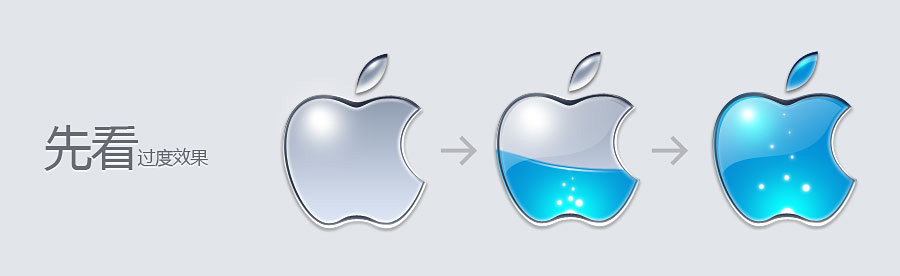
1、畫出蘋果。
2、在第一步的第二層上添加“水層”,就是藍色效果層,方法是在一個簡單的藍色層上疊加白色筆觸。
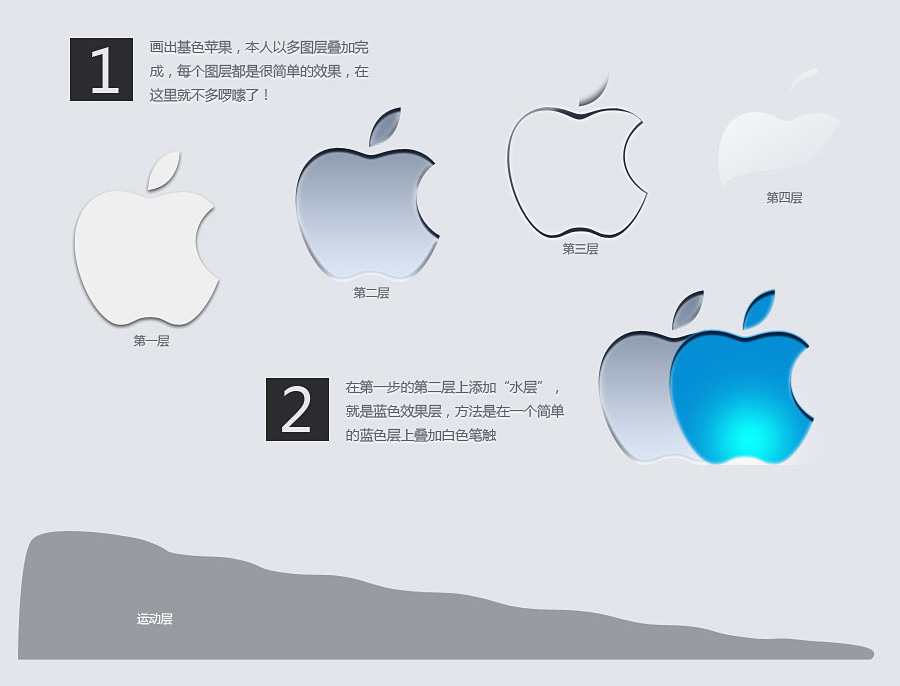
3、在藍色層下方用路徑工勾出運動層,然後將藍色層與運動層執行復合蒙版,效果如下:
4、然後在藍色圖層上畫上運動發光白點,將藍色層與運動層還有白點編成組,添加形狀蒙版。
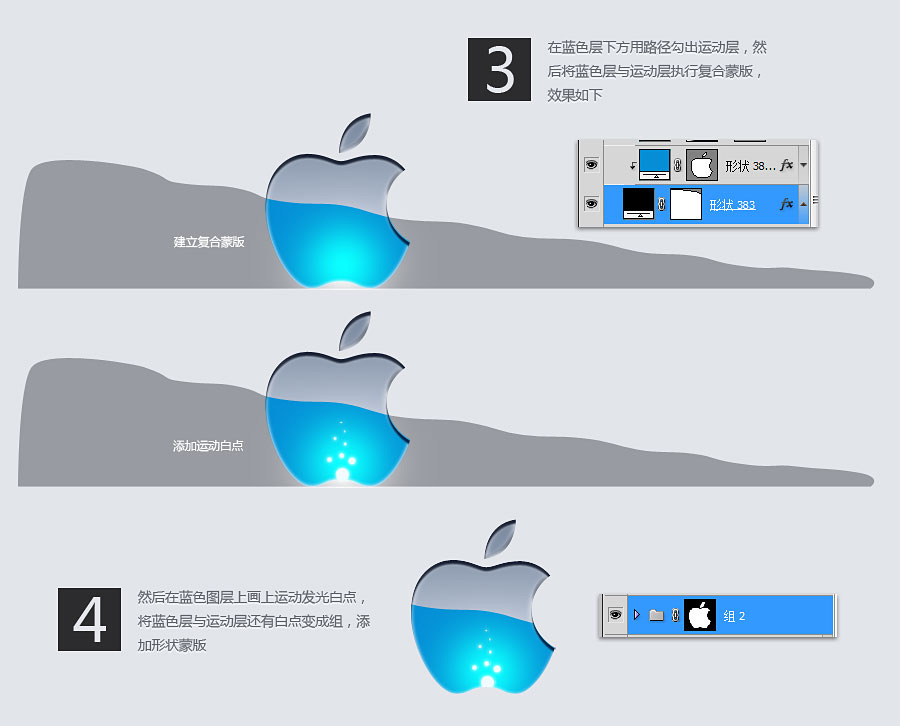
5、打開上面的圖層,並添加細節,前期的准備工作已大致完成了!
6、現在開始准備制作動畫了。打開動畫面板,把運動層移動至最左邊(如下分解圖),把所有的白色運動點移動至左下方,這就是第一幀。

7、新建第二幀,把運動層移動至最右邊,各個白色運動點移動到合適的位置,第二幀完成!
8、同時選中第一幀與第二幀,點擊如圖中紅色圓圈中的圖標,把要添加的幀數改為30,點確定,大功告成了!!!!!
9、選擇“文件—存儲為WEB和設備所用格式”,選擇GIF格式,就徹底完成了!
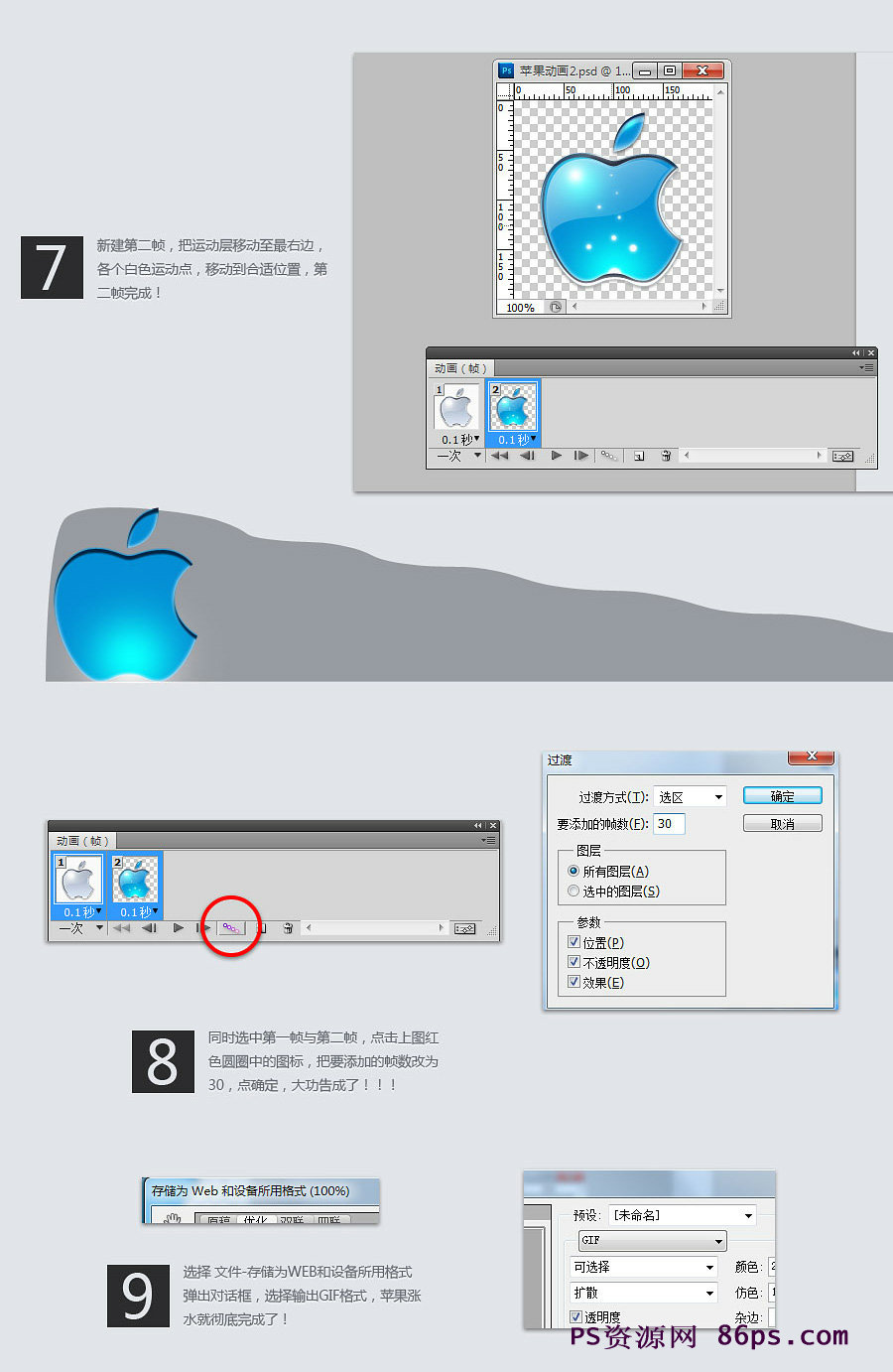
最終效果!
(源文件下載)

ps入門教程排行
軟件知識推薦
相關文章
copyright © 萬盛學電腦網 all rights reserved



